A fim de obter um resultado satisfatório quanto à fidelização de clientes é fundamental a criação de planos de vendas. Este recurso permite aplicar estratégias de gerenciamento às vendas da filial, para prestar um atendimento personalizado e eficaz aos clientes. Confira na sequência como realizar o cadastro e manutenção de um plano de venda no Vetor Web.
O plano de venda poderá ser vinculado aos descontos de um convênio cadastrado, clique aqui e confira como fazer.
Como acessar
- Realize o login no Vetor Web.
- Acesse o menu: Cadastros >> Convênios/PBM >> Planos de venda.
1º Passo – Cadastrar Plano de venda
Ao carregar a tela o sistema listará todos os planos de venda cadastrados.
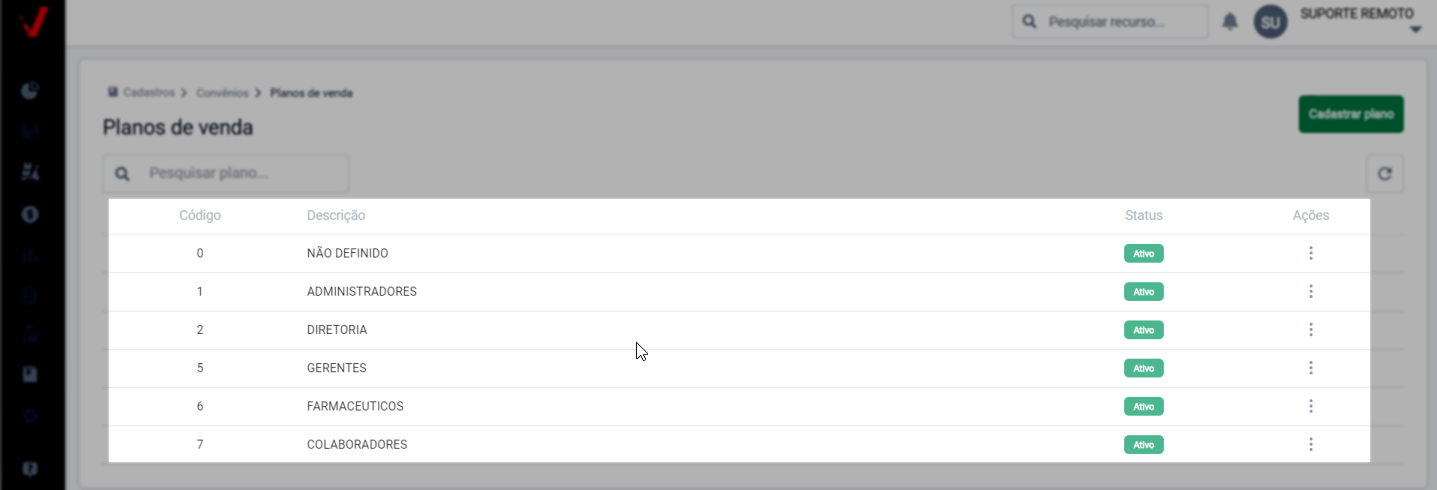
Os cadastros são exibidos para conferência e seleção, onde é possível identificar o código interno, nome e situação do cadastro.
E para cadastrar um novo plano de venda acione o botão >> Cadastrar plano:
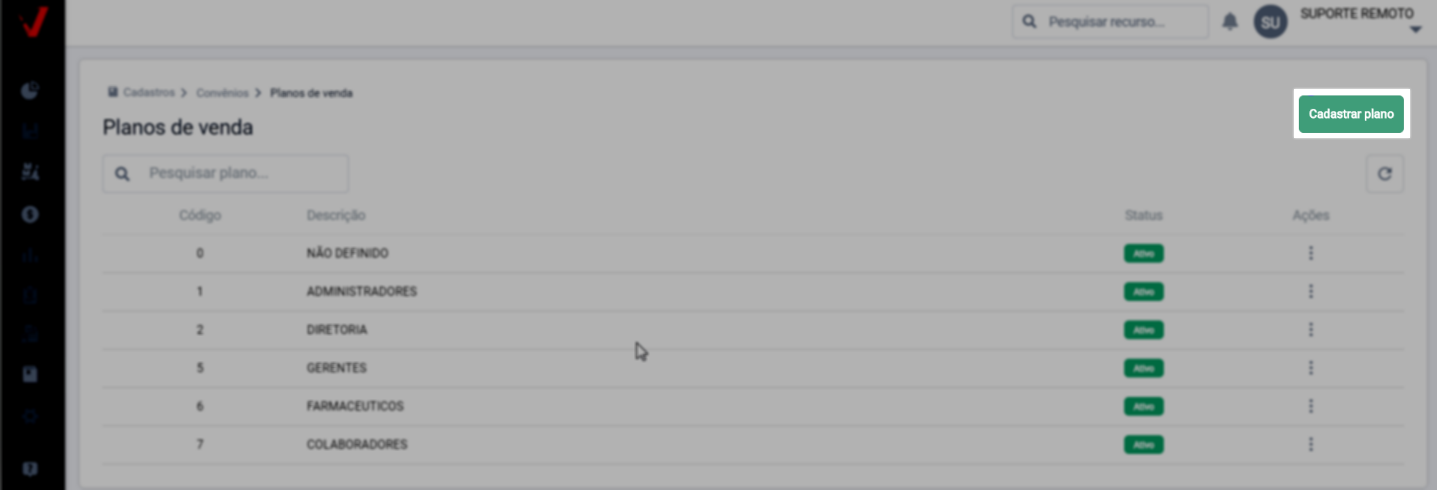
E na tela "Cadastrar novo plano de venda" informe em "Descrição" o nome do plano que irá cadastrar:

Marque o parâmetro "Inativo" para inativar o cadastro.
E para gravar o cadastro clique em >> Salvar e confirme a operação.
2º Passo - Consultar, Editar e Remover Plano de venda
Para consultar um cadastro utilize o campo pesquisa para informar o código interno e/ou a descrição do registro, logo ao inserir as informações o sistema realizará a busca e apresentará o resultado abaixo.

E para alterar um cadastro depois de localizá-lo, selecione-o para detalhá-lo, ou acione o botão >> Ações e selecione a opção "Editar".
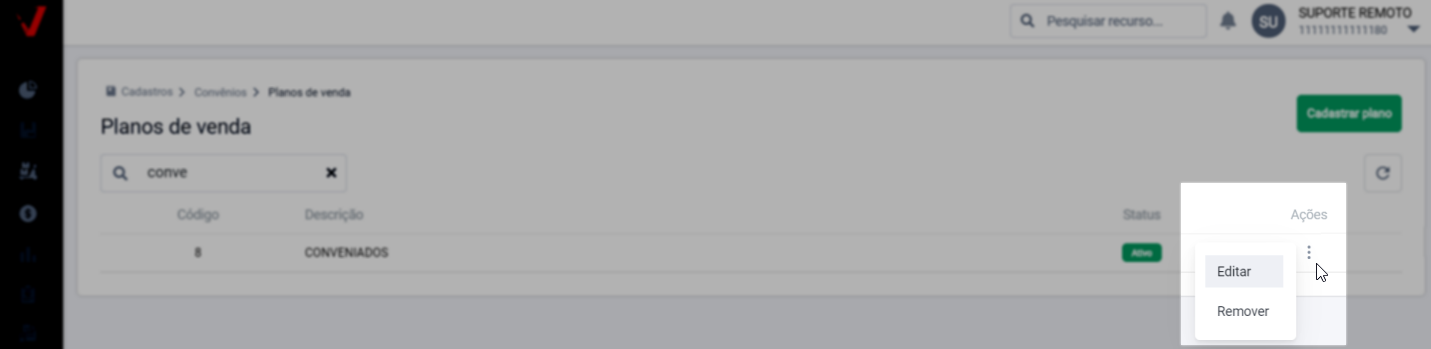
Logo, altere o registro e para salvar as edições clique em >> Salvar.

A remoção somente será permitida se o cadastro não possuir vínculos.
Por fim, para remover um cadastro a tela permite acionar a opção >> Remover plano quando o registro estiver detalhado:

Ou ao acionar o botão >> Ações e selecionar a opção "Remover".

Logo, confirme a remoção para concluir:

Explore outros conteúdos e descubra o passo a passo da operação.